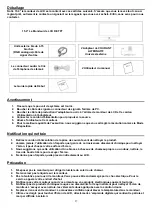34
Dank für Kauf unseres LCD Produktes.
Um die sichere Bedienung dieses Prodiktes sichzustellen, lesen Sie bitte die folgenden Anweisungen
ausführlich bevor Anwendung.
Beginn
Inhaltsangabe...................................................................................................... 34
Inhalt ................................................................................................................... 35
Achtung ............................................................................................................. 35
Hinweise zur Reinigung ..................................................................................... 35
Vorsicht .............................................................................................................. 35
Anschluss............................................................................................................ 36
Anschluss Schritt bei Schritt........................................................................... 36-37
Bildschirmkontrolle .............................................................................................. 37
OSD (On-Screen Display) Menü Modus ........................................................ 38-39
Wiedergabe Modus ............................................................................................. 40
Spezifikation ........................................................................................................ 40
Problemsuche ..................................................................................................... 41
Alle Informationen inder Menü kann ohne Vormerkungen verändert werden.